2024 年 WordPress 和 WooCommerce 转化跟踪指南
已发表: 2024-11-18清楚地了解访问者如何与您的内容互动是有效发展业务的必要条件。转化跟踪可帮助您衡量直接影响您成功的重要操作,例如产品购买、表单提交和注册。
然而,在开始准确衡量转化之前,您需要正确的跟踪工具来进行所有设置。一旦建立了正确的系统,您将获得大量信息来做出更好的决策并提高您的利润。
在本指南中,我们将引导您了解跟踪转化、分析数据和最大限度提高网站性能所需的工具和技术。
跟踪 WordPress 和 WooCommerce 上的转化所需的工具
在跟踪 WordPress 和 WooCommerce 转化时,拥有合适的工具非常重要。他们需要可靠并提供可操作的数据。下面,我们将介绍两个选项,帮助您监控转化并更好地了解网站的性能。
喷气背包统计
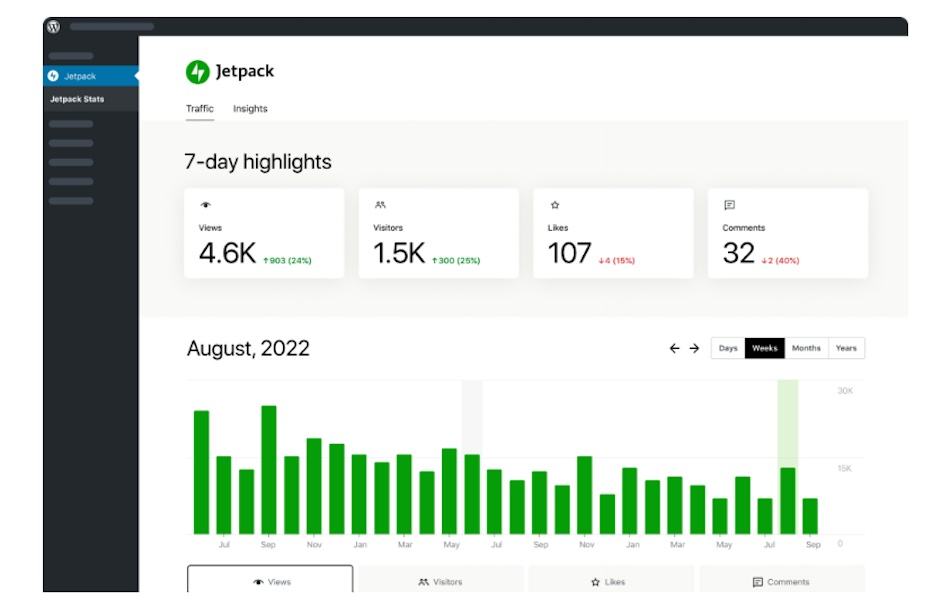
Jetpack Stats 是一款专为 WordPress 用户构建的强大分析工具。作为 Jetpack 套件的一部分,它由 WordPress.com 背后的人员 Automattic 开发和维护。它与 WordPress 完全集成,因此它几乎可以与您想要使用的任何主题或插件配合使用 - 只需最少的设置。
安装后,您可以使用它来监控关键性能指标,例如页面浏览量、推荐来源和 WordPress 仪表板中的热门内容。对于 WooCommerce 商店所有者来说,它还可以跟踪客户行为、产品视图和购买模式等重要数据。
Jetpack Stats 的主要特点:
- 与您的 WordPress 仪表板轻松集成
- 页面浏览量、热门页面和流量来源的实时统计
- WooCommerce 特定的产品浏览和购买跟踪
- 使用 CDN 实现安全数据处理和快速处理
- 适合初学者和专业人士的用户友好界面
- 跟踪访问者国家/地区、推荐人和搜索词的能力
- 无需离开 WordPress 仪表板即可查看性能数据
- UTM 跟踪(使用付费计划)
Jetpack 统计数据的优点:
- 该工具提供与 WordPress(包括 WooCommerce)的无缝集成。
- 直接在仪表板中实时了解用户行为。
- 它很轻量级,不会减慢您的网站速度。
- 默认情况下,Jetpack Stats 符合 GDPR。
- 对于那些没有广泛技术知识的人来说,它是理想的选择。
Jetpack 统计数据的缺点:
- 提供的定制选项有点有限。
- 它无法提供与某些竞争工具相同的事件跟踪深度。
易于使用:
Jetpack Stats 的设计易于使用。设置和集成都很快。对于那些想要关注网站性能而无需设置复杂报告的人来说,它非常有用。
最适合:
该工具最适合需要简单而有效的工具来跟踪转化和网站流量的 WordPress 用户。
定价:
Jetpack Stats 包含在 Jetpack 的个人网站免费计划中,使其成为任何 WordPress 初学者都可以使用的解决方案。商业网站的付费计划起价为 8.33 美元/月。
谷歌分析(可选)
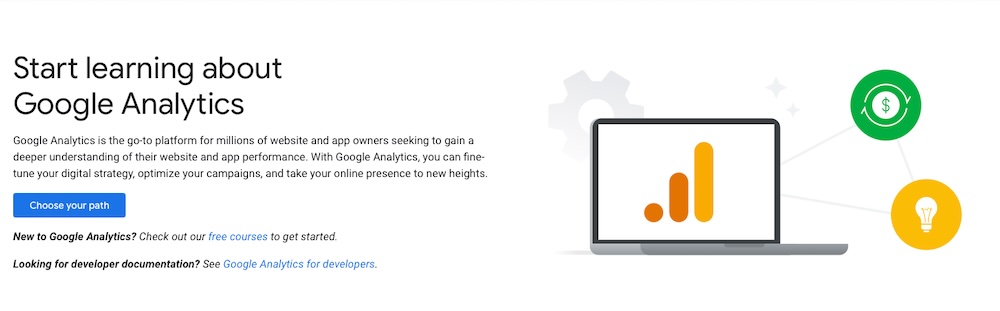
您还可以利用 Google Analytics,这是一个广泛使用的分析平台,可提供高度可定制的报告和对用户行为的洞察。虽然 Jetpack Stats 涵盖了所有必需的功能,但 Google Analytics 可以对用户操作进行更高级、更详细的跟踪。 WooCommerce 商店所有者尤其可以利用它来监控平均订单价值和客户保留率等内容。
不过,它确实比 Jetpack Stats 需要更多的设置和配置。尽管如此,一旦集成,该平台就会提供高级别的详细信息来跟踪网站的性能。
谷歌分析的主要特点:
- 用户操作的高级事件跟踪,例如点击、注册和购买。
- 可定制的报告来跟踪特定的转化目标。
- 与 Google Ads 集成以增强营销洞察。
- 受众细分,分析不同的用户群体。
- WooCommerce 商店的深入电子商务跟踪。
- UTM 参数跟踪以监控营销活动。
- 实时报告和数据分析。
谷歌分析的优点:
- 它提供非常详细和可定制的跟踪选项。
- Google Analytics(分析)非常适合想要更深入了解访客行为的高级用户。
- 它与多个平台兼容,包括移动应用程序。
- 它与其他 Google 工具(例如广告和跟踪代码管理器)顺利集成。
谷歌分析的缺点:
- 设置过程比较复杂,需要一定水平的技术专业知识。
- 由于其广泛的功能,该界面可能会让初学者不知所措。
- 有些人可能需要投入大量时间才能完全理解和解释数据。
- 默认情况下,Google Analytics 不符合 GDPR。
易于使用:
谷歌分析功能丰富,但使用起来并不那么简单。它最适合那些熟悉数据分析并寻求基础知识之外更深入见解的人。
最适合:
WooCommerce 商店所有者和高级 WordPress 用户需要更详细的数据和见解来进行转化跟踪。
定价:
谷歌分析可免费使用。
如何在 WordPress 和 WooCommerce 中设置转化跟踪
在 WordPress 或 WooCommerce 网站上设置转化跟踪可以让您实时了解真实客户如何与您的内容和产品互动。
设置只需几个步骤:
1.安装Jetpack
跟踪转化的第一步是安装 Jetpack 插件。
从 WordPress 仪表板,转到插件→添加新插件。
在搜索栏中,输入Jetpack ,然后单击 Jetpack 插件旁边的立即安装。
安装完成后,点击激活即可启用。
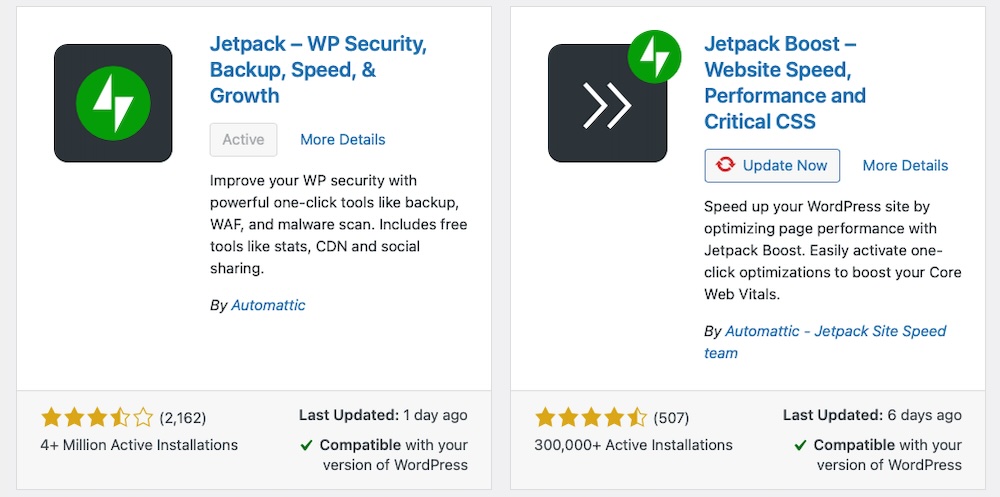
激活 Jetpack 后,您将能够访问其所有功能,包括 Jetpack Stats,这将有助于跟踪页面浏览量和访问者行为等重要指标。
2. 将 Jetpack 连接到您的 WordPress.com 帐户
要开始使用 Jetpack Stats,您需要将 WordPress 网站连接到 WordPress.com 帐户。激活插件后,您将看到连接您的用户帐户的提示。单击此按钮。
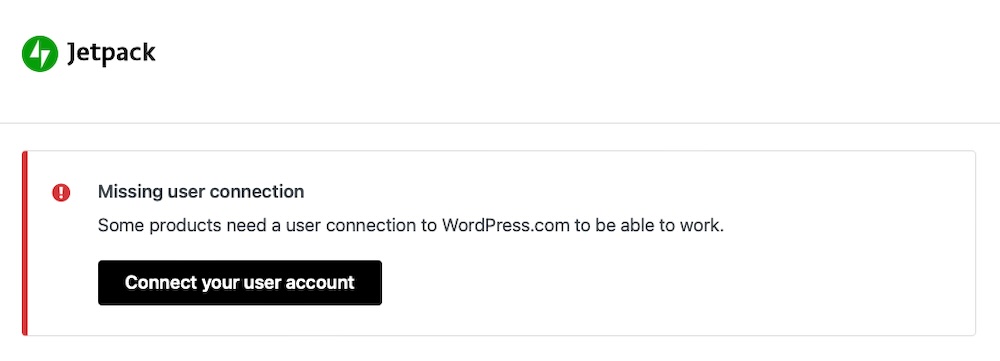
按照屏幕上的说明将您的网站连接到您的 WordPress.com 帐户。如果您还没有帐户,则可以在此步骤中创建一个帐户。
连接后,Jetpack Stats 将开始收集有关您的网站访问者及其行为的数据。
3.启用Jetpack统计
设置 Jetpack 后,就可以启用 Jetpack Stats 来开始跟踪转化。
在 WordPress 仪表板中,转到Jetpack →设置。
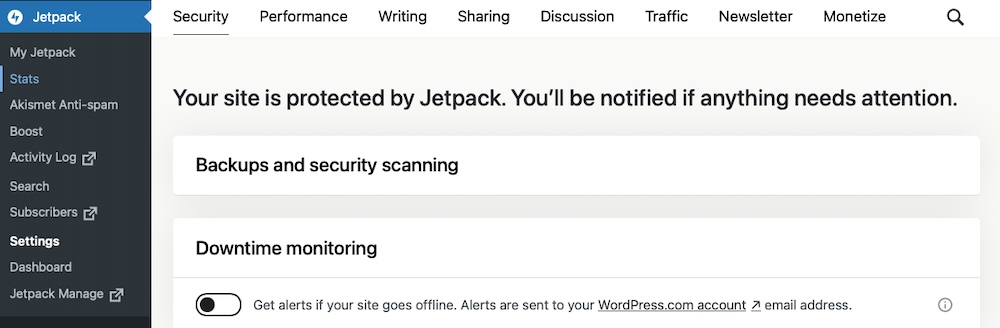
单击“流量”选项卡,然后向下滚动到“站点统计”并确保该模块已打开。
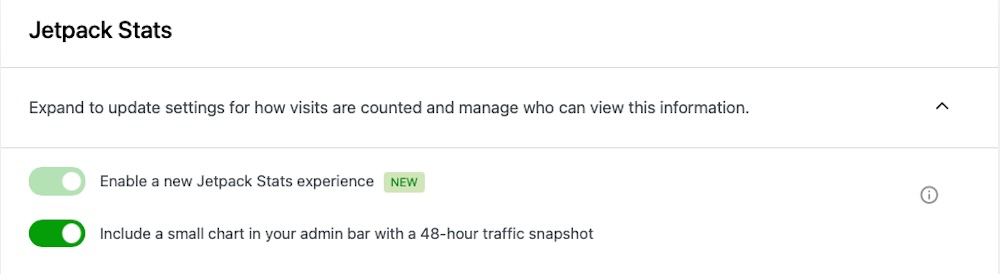
这将开启对访问、页面浏览和流量来源等内容的基本跟踪。这些数据可以从 WordPress 仪表板的Jetpack → Stats下访问,如下所示:
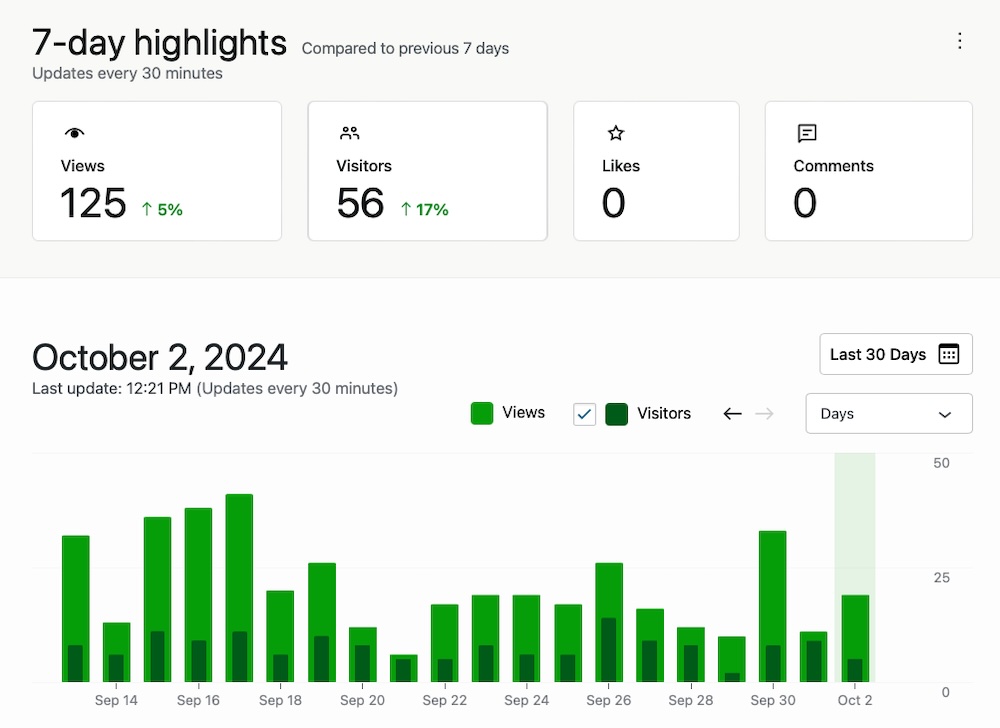
简单而强大的统计数据可帮助您发展网站
借助 Jetpack Stats,您无需成为数据科学家即可了解网站的表现。
获取 Jetpack 统计数据4. 配置 WooCommerce 跟踪
如果您正在运营 WooCommerce 商店,您还可以直接在 WooCommerce 插件中跟踪客户活动,例如产品视图、购物车操作和购买。
只需转到WooCommerce → Analytics ,您就可以查看各种统计数据,例如总销售额、净销售额、订单和销售变体。
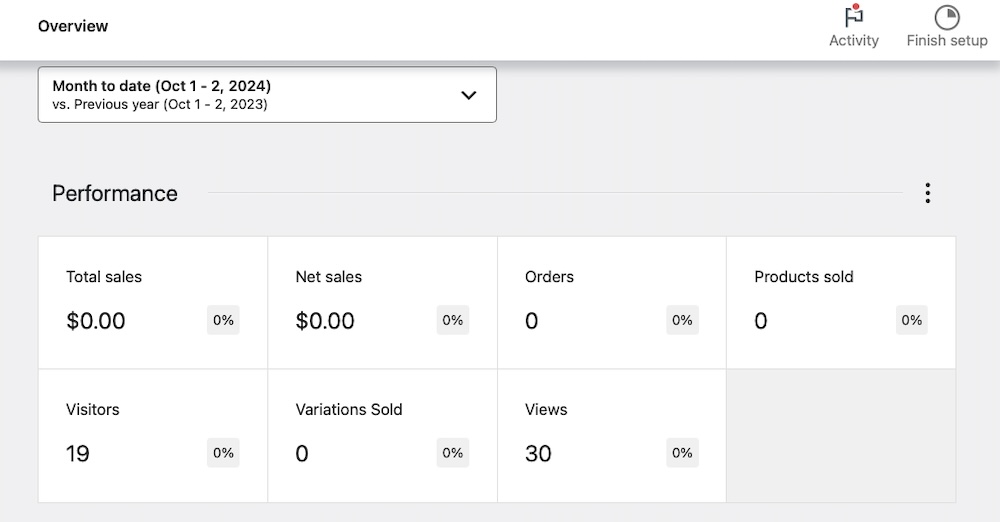
如果您经营在线商店,则需要 Jetpack Stats 商业许可证。这还将增加 UTM 跟踪以及对每周和每年趋势的访问。

5. 将 Jetpack Stats 与 Google Analytics 结合使用(可选)
如需更详细的跟踪和报告,您可以将 Jetpack Stats 与 Google Analytics 结合使用。虽然 Jetpack Stats 提供了大量有关访客行为的重要信息,但 Google Analytics 可以提供更高级的数据收集和分析功能。尽管自 2024 年 8 月起 Jetpack Stats 不再包含 Google Analytics 集成,但如果您愿意,您仍然可以同时使用它们。
首先,确保您已为您的网站设置了 Google Analytics(分析)。如果您没有帐户,则需要创建一个帐户并生成跟踪 ID。
然后,您可以使用插件或扩展将其连接到您的网站。我们将提供有关通过官方扩展将 WooCommerce 商店连接到 Google Analytics 的说明:
转到 WordPress 仪表板并转到插件→添加新插件,然后搜索“Google Analytics for WooCommerce”。像安装其他插件一样安装并激活该插件。
然后转到WooCommerce 设置并单击集成选项卡。
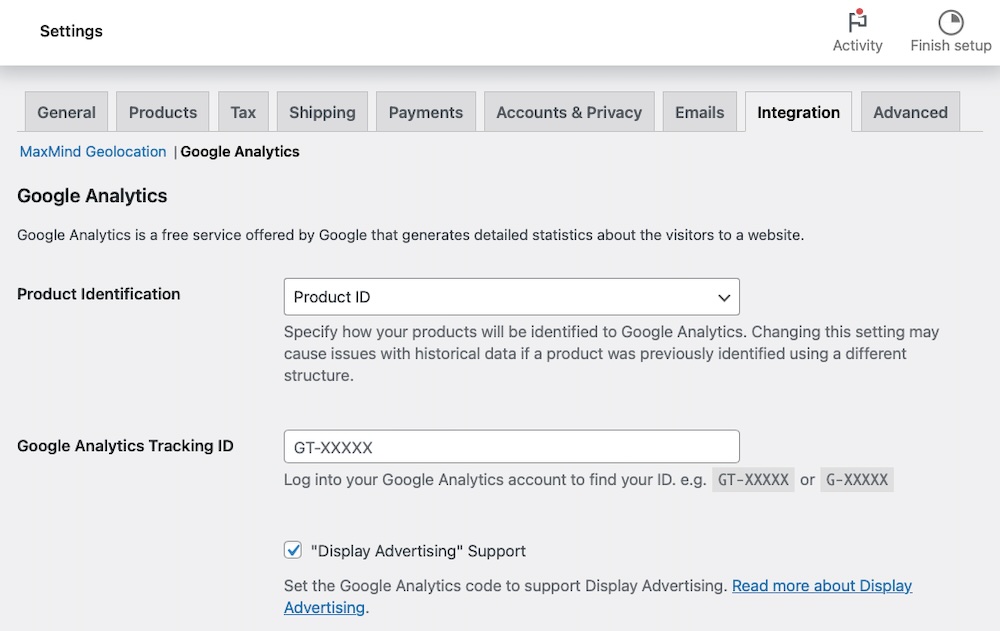
在Google Analytics Tracking ID旁边,您需要粘贴您帐户的跟踪 ID。然后,您可以向下滚动并勾选您想要跟踪的内容旁边的框,例如购买、购物车事件、产品点击等。
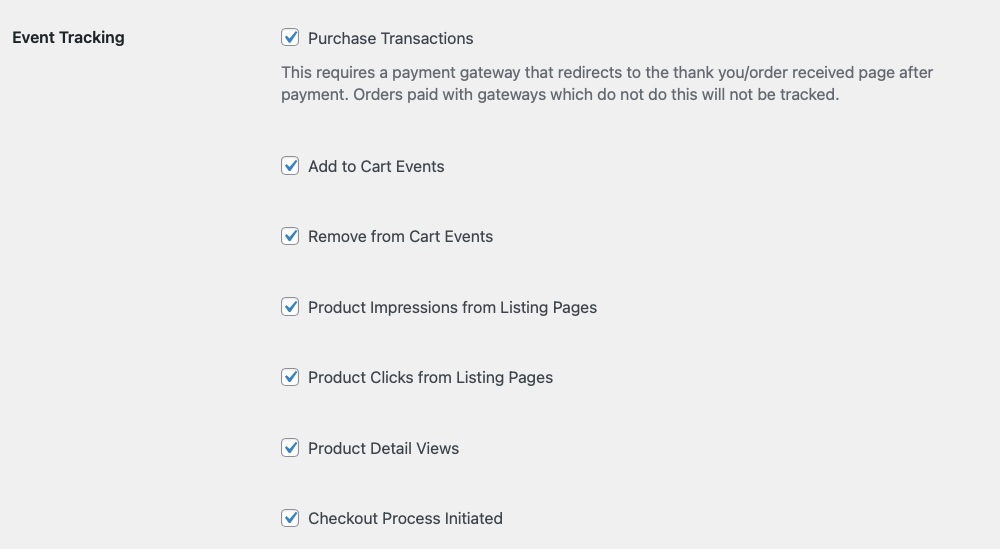
如何分析您的转化数据
设置转化跟踪后,下一步就是了解数据提供的见解。解释这些数据可以帮助您完善策略、提高绩效并最终提高转化率。以下是如何使用 Jetpack Stats 和 WooCommerce 分析数据。
了解 Jetpack Stats 中的数据
Jetpack Stats 提供了网站性能的简单而强大的概览。需要关注的一些关键数据点包括:
- 页面浏览量。跟踪每个页面或帖子收到的浏览量。这可以帮助您了解哪些内容最能引起观众的共鸣。
- 推荐来源。确定将访问者带到您网站的流量来源 - 无论是来自搜索引擎、社交媒体还是直接链接。
- 热门帖子和页面。 Jetpack Stats 为您提供了最流行内容的易于阅读的细分,以便您知道将优化工作的重点放在哪里。
- 访客地点。查看您的访客的地理位置。如果您的目标是特定区域或计划扩展到新市场,这可以为您的策略提供参考。
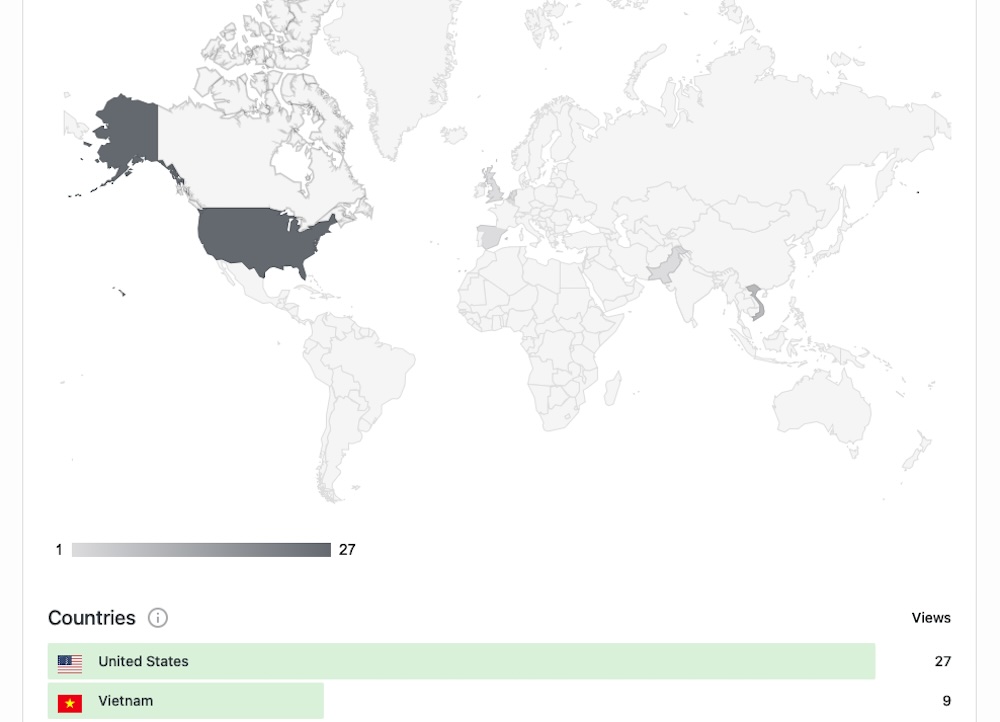
了解 WooCommerce 的数据
WooCommerce 具有内置分析功能,可提供有关您的商店表现的信息。假设您已启用 Google Analytics for WooCommerce 扩展,您可以在 WordPress 仪表板中查看类似以下内容:
- 产品观点。了解哪些产品最吸引访客的注意。该指标对于识别表现最好的产品以及可能需要更好推广的产品非常有价值。
- 添加到购物车的价格。监控产品添加到购物车的频率。这可以帮助您衡量客户的兴趣并识别购买渠道中的任何摩擦点。
- 已完成采购。这显示有多少访客完成了购买。您还可以直接访问您的 Google Analytics 帐户并分析从产品视图到结账的流程,从而获得更多信息。这可以帮助您确定客户流失的地点并相应地调整体验。
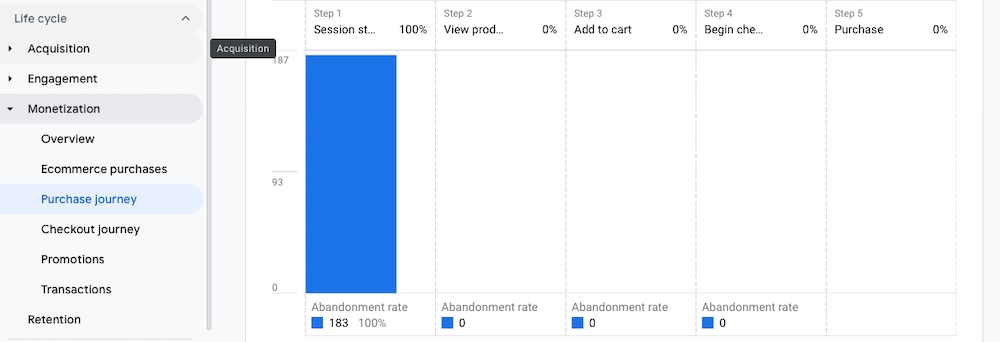
分析这些数据将使您深入了解用户如何与您的网站和产品互动,帮助您做出明智的决策以提高转化率。
获得更多转化的可行提示
获得转化数据后,下一步就是优化您的网站以获得更好的结果。然后,您需要根据您的数据制定策略,以期随着时间的推移提高转化率。
为此,这里有一些可行的提示,可帮助您立即提高转化率:
1. 使用 Jetpack Boost 提高网站速度
网站速度直接影响用户体验和转化率。更快的网站意味着访问者更有可能停留、参与并完成购买等操作。 Jetpack Boost 是一种性能优化工具,可以提高网站的速度。
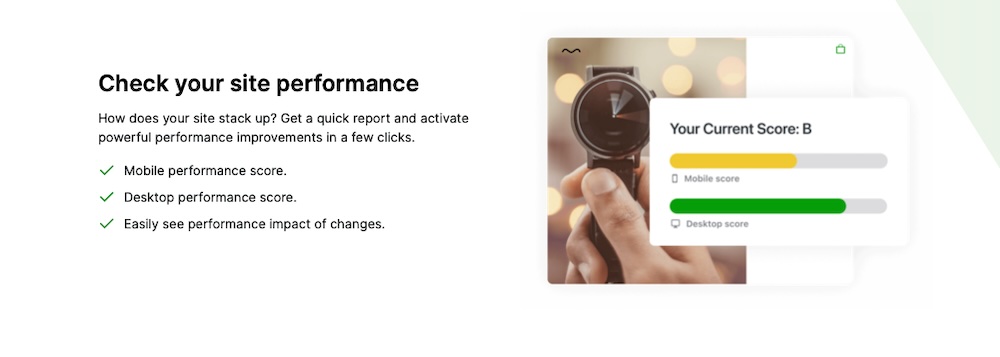
它通过优化关键 CSS、推迟非必要 JavaScript 和缓存网站页面来实现这一点。
2. 使用 Jetpack Search 优化您的网站搜索
强大的搜索功能可帮助潜在客户准确找到他们正在寻找的内容,Jetpack Search 提供了一种快速、简单的方法来将此功能添加到您的网站。
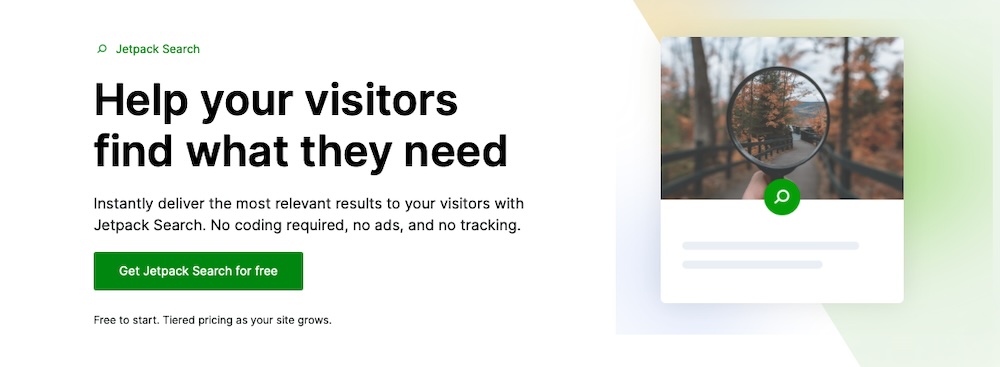
它是可定制的,并提供快速、相关的结果。它还提供产品搜索的过滤选项,使潜在客户更容易找到他们需要的产品。
3. 使用 Jetpack AI Assistant 创建引人入胜的内容
创建引人注目的内容是让人们在网站上停留更长时间的另一种方法,这可以随着时间的推移鼓励转化。为此,您可以使用 Jetpack AI Assistant 生成高质量的博客文章、产品描述等。
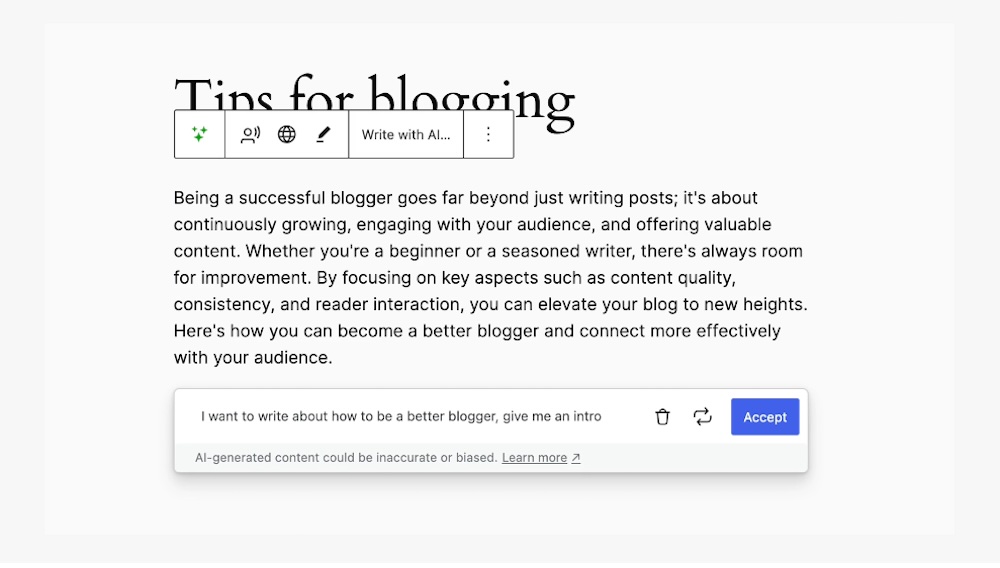
顾名思义,助手使用人工智能来帮助您快速生成相关的、引人入胜的内容。
4. 增强移动用户体验
由于大部分互联网流量来自移动设备,因此为移动访问者优化您的网站是您不可忽视的事情。确保您的网站完全响应并在所有设备上提供用户友好的用户体验。流畅的移动购物体验——无论是快速导航、轻松结账还是针对移动设备优化的图像——也可以提高转化率。
5. 通过社会证明增强可信度和信任
展示社会证据(例如客户评论和推荐)是与潜在买家建立信任的好方法。 Jetpack 包含一些工具(例如推荐自定义内容类型),可让您展示客户反馈,使您的网站更加可信并鼓励访问者采取行动。您可以通过转至Jetpack → 设置 → 写作,然后打开自定义内容类型下推荐旁边的开关来启用此功能。
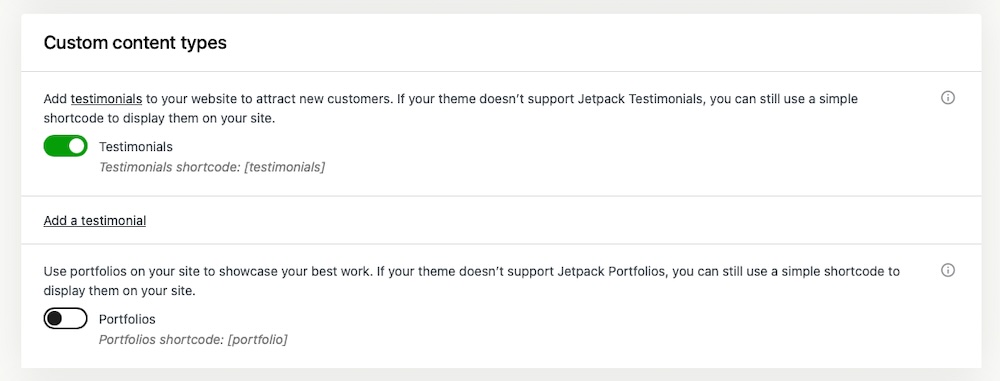
您还可以显示产品评级,甚至显示有多少其他客户正在查看或购买商品,让潜在买家有信心继续购买。
常见问题
想要了解有关 WordPress 和 WooCommerce 转化跟踪的更多信息?让我们来探讨一些常见问题的答案。
什么是转化跟踪?
转化跟踪是指监控人们可能在您的网站上采取的特定操作的过程。这些操作可以是任何事情,从购买东西到提交表格再到注册您的时事通讯。跟踪转化可以帮助您了解访问者如何与您的网站互动以及网站在推动预期结果方面的表现如何。
我可以在 WordPress 仪表板内跟踪和查看转化数据吗?
是的,您可以使用 Jetpack Stats 和 WooCommerce 直接在 WordPress 仪表板中跟踪和查看转化数据。 Jetpack Stats 提供了关键绩效指标(例如页面浏览量和推荐来源)的全面概述,而 WooCommerce 特定的跟踪则提供了对产品浏览量、添加到购物车操作和已完成购买的深入了解。
我应该监控哪些关键指标才能进行有效的转化跟踪?
为了有效跟踪转化,请监控以下关键指标:
- 转化率。完成所需操作(例如购买)的访问者所占的百分比。
- 跳出率。仅查看一页后离开您网站的访问者所占的百分比。
- 平均订单价值。已完成订单的平均价值——帮助您评估盈利能力。
- 购物车放弃率。将产品添加到购物车但未完成购买就离开的访问者数量。
- 客户终生价值。客户在与您的业务建立关系的过程中产生了多少收入。
UTM 参数如何工作?如何使用它们来跟踪营销活动?
UTM 参数是添加到 URL 末尾的小标签,用于跟踪营销活动的效果。它们提供有关您的网站流量来自何处的详细信息,帮助您跨平台跟踪特定活动。
在社交媒体或电子邮件链接中使用 UTM 参数,您可以跟踪每个营销活动带来的访问者数量和转化次数。您可以在 Jetpack Stats(个人或商业计划)和 Google Analytics 中查看这些结果,以便更深入地了解您的营销绩效。
内容营销如何帮助提高我的 WordPress 和 WooCommerce 转化率?
内容营销是一种强大的工具,可以通过提供吸引受众的有价值的相关内容来提高转化率。无论是博客文章、产品描述还是教程,高质量的内容都有助于建立信任、让访问者在您的网站上停留更长时间,并引导他们实现转化。 Jetpack AI Assistant 可以使内容创建过程更加简化,并减轻成长中团队的负担。
网站速度如何影响转化率?
网站速度直接影响用户体验和转化率。更快的网站可以保持访问者的参与度并提高他们转化的可能性。借助 Jetpack Boost,您可以通过优化图像、CSS 和 JavaScript 等关键元素来提高网站速度。这可以确保为访问者提供更快、更流畅的体验,从而增加他们转化的可能性。
Jetpack:用于跟踪和提高 WordPress 转化率的顶级工具
Jetpack 提供了一系列令人印象深刻的工具,可以帮助您跟踪和提高 WordPress 和 WooCommerce 网站上的转化。尤其是通过 Jetpack Stats,您可以从 WordPress 仪表板实时了解访问者行为、页面性能和推荐来源。
